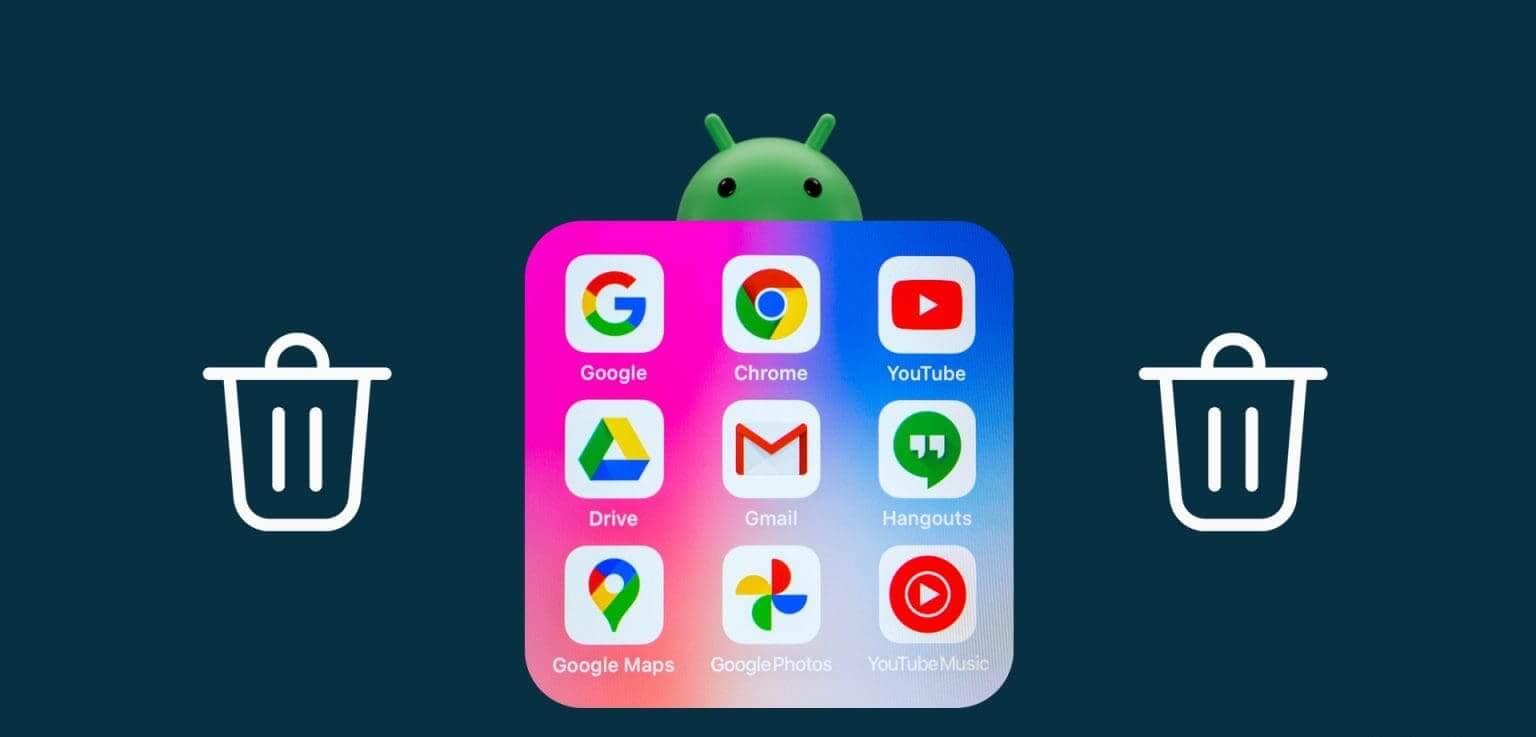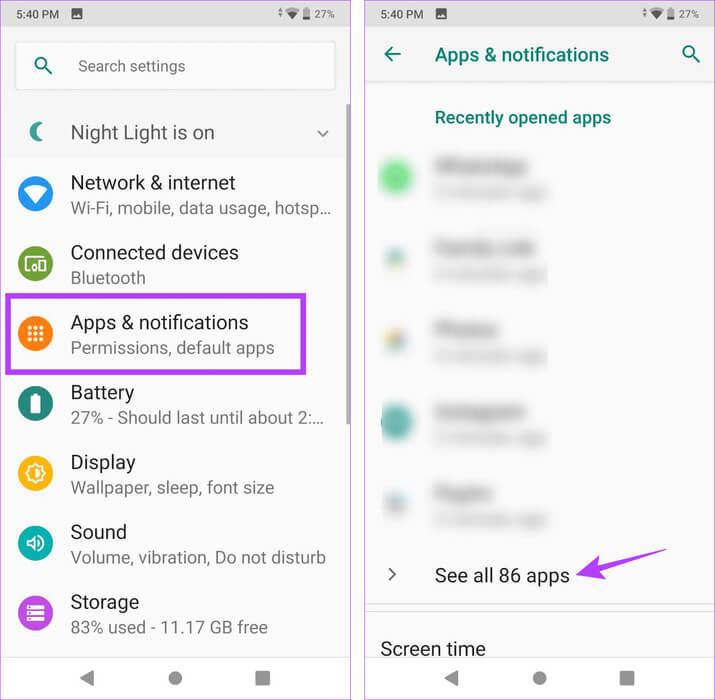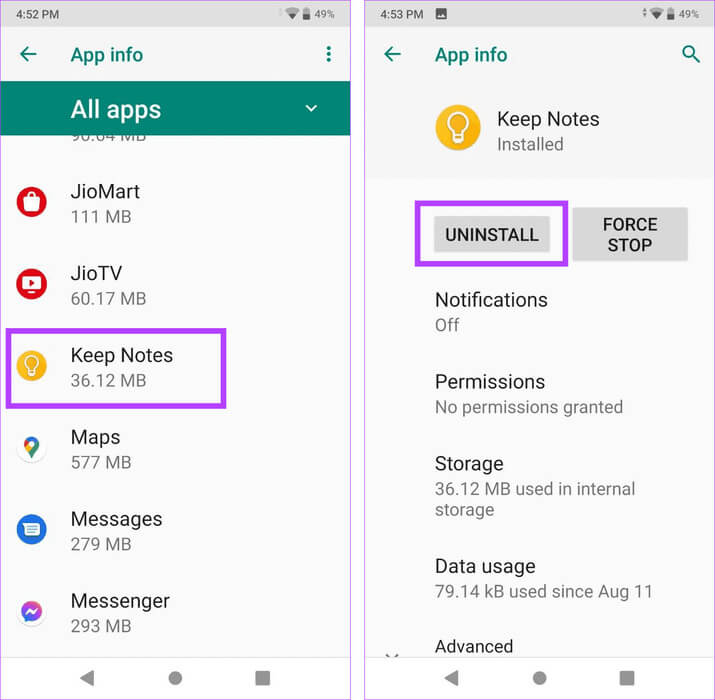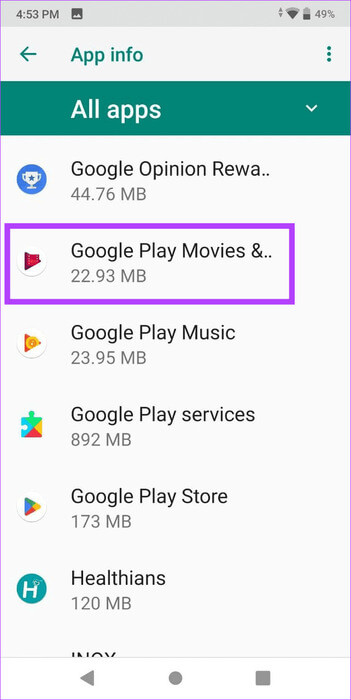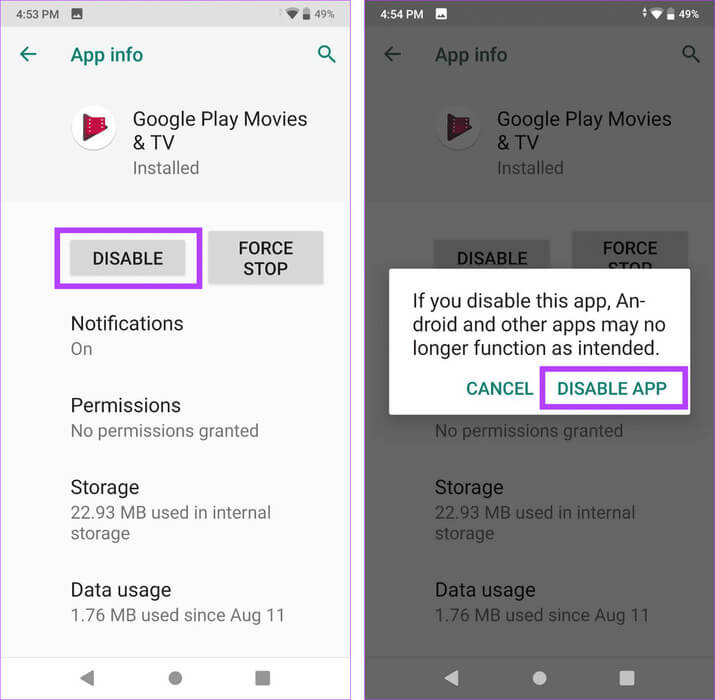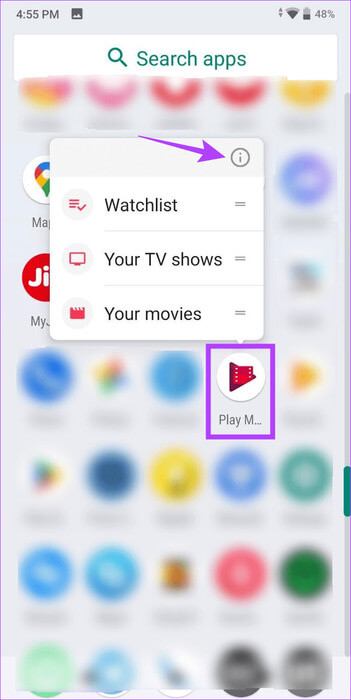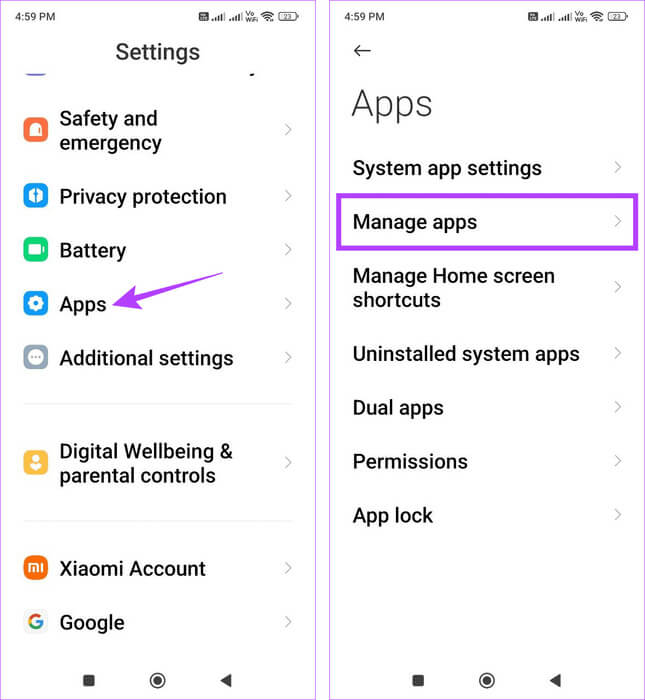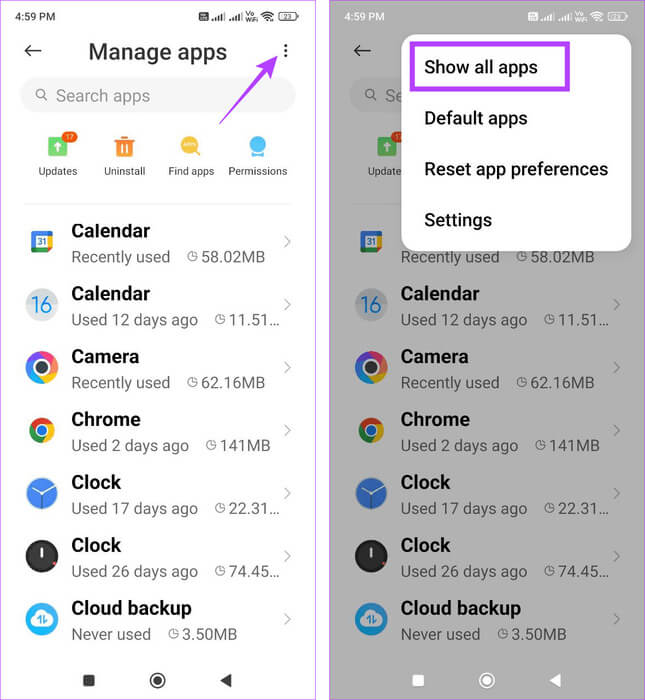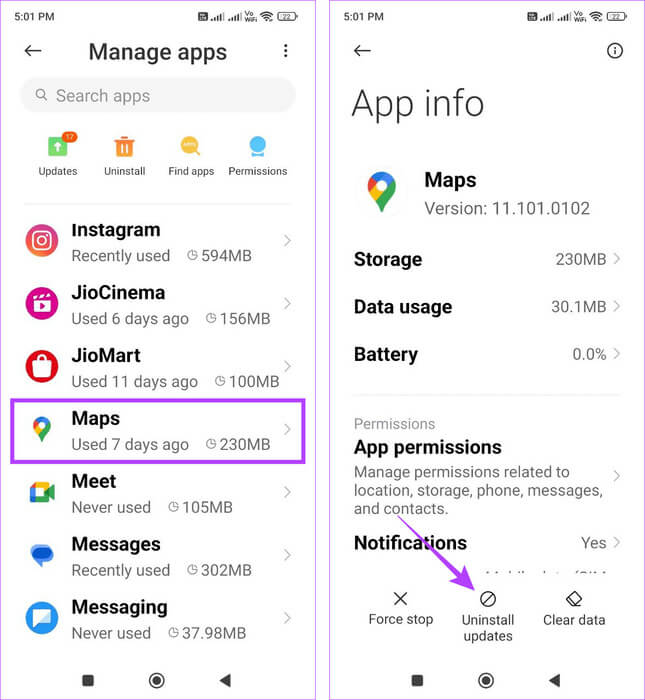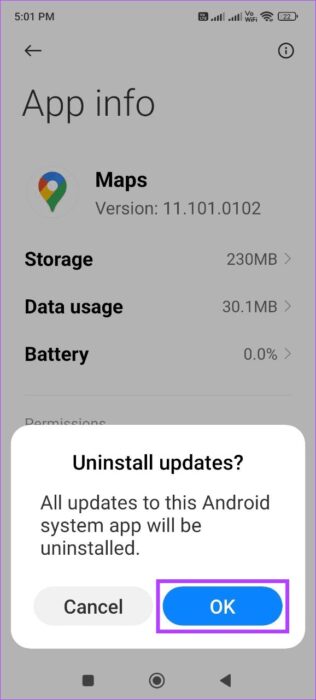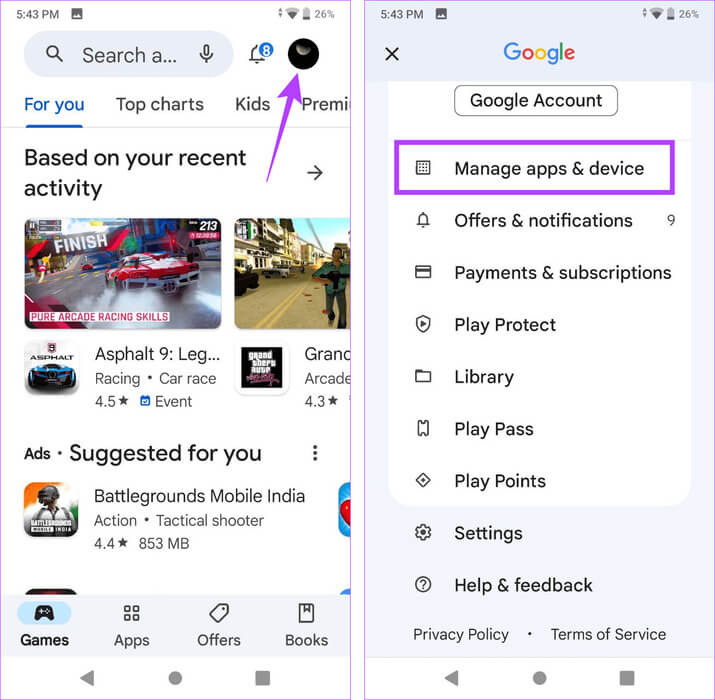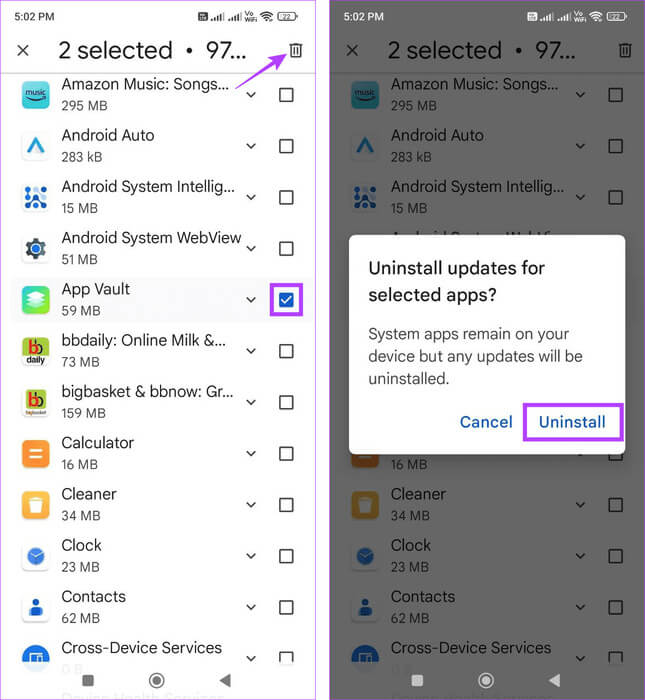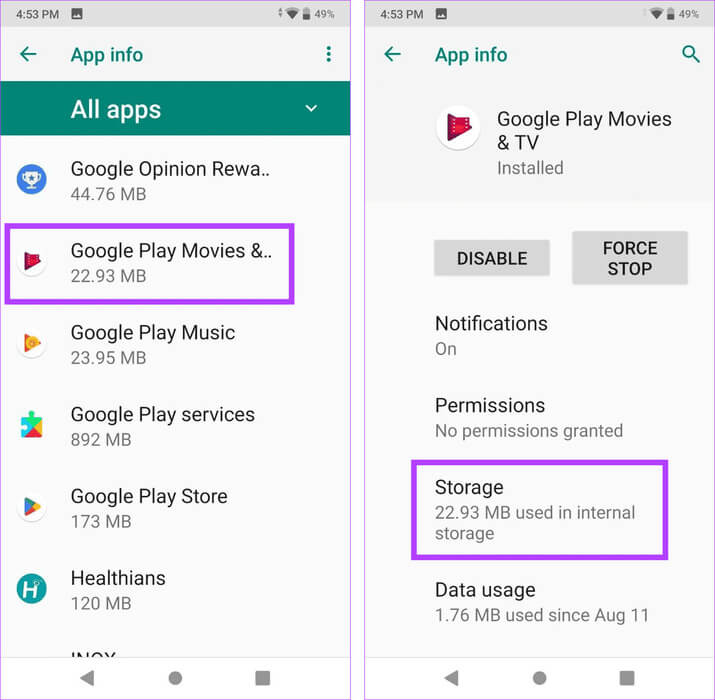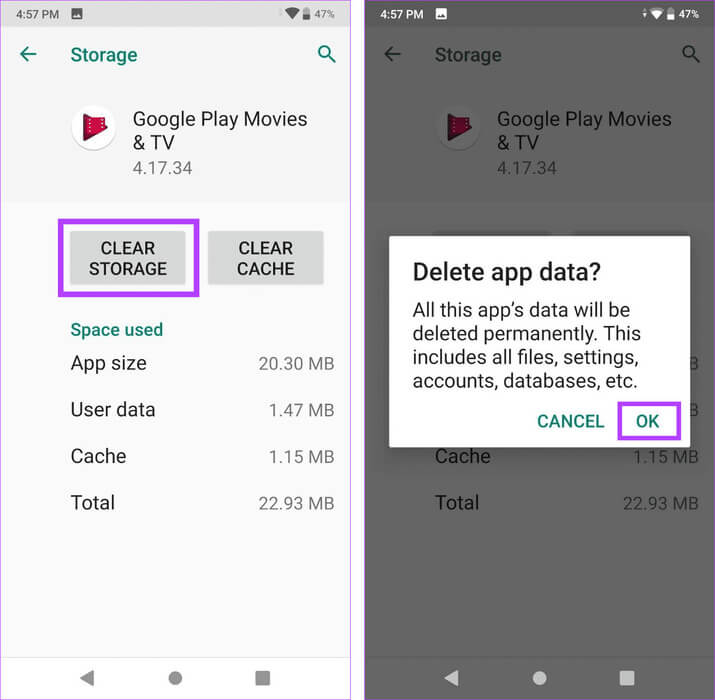Pouvez-vous supprimer les applications préinstallées sur Android
Obtenir un nouvel appareil est toujours une source d’enthousiasme. Une fois que vous l’utiliserez pendant un certain temps, vous vous habituerez lentement à ses fonctions et caractéristiques. Cependant, certains fabricants d'appareils incluent des applications préinstallées qui peuvent interférer avec cette expérience. Mais pouvez-vous supprimer ces applications préinstallées sur votre appareil Android ? Découvrons-le.
La plupart des applications préinstallées vous enverront des notifications dès que vous commencerez à utiliser votre appareil, que vous ayez déjà utilisé l'application ou non. Dans la plupart des cas, vous ne pouvez pas désactiver les notifications pour ces applications. Il est donc essentiel de savoir si et comment vous pouvez désinstaller ces applications préinstallées sur Android. Creusons plus profondément.
Remarque : nous utilisons des appareils ASUS et Xiaomi à des fins de démonstration. Les étapes répertoriées ci-dessous peuvent varier en fonction du fabricant de votre appareil.
Pouvez-vous supprimer les applications sur Android fournies avec votre téléphone ?
Non, comme on le sait, la plupart des applications ou bloatwares préinstallés ne peuvent pas être supprimés de votre appareil Android. En effet, certaines applications sont soit utilisées pour des fonctions système spécifiques, soit installées dans le cadre de la version modifiée du système d'exploitation de votre appareil. Bien qu’elles soient rares, vous pouvez supprimer certaines de ces applications. Pour les autres, vous pouvez désinstaller leurs mises à jour, supprimer les données des applications ou les désactiver sur votre appareil.
De plus, si vous êtes un utilisateur avancé, vous pouvez rooter votre appareil pour désinstaller des applications sur Android qui ne seront pas désinstallées autrement. Vous pouvez également utiliser des programmes tels que ADB pour supprimer les bloatwares Sans enracinement.
Cependant, utilisez-le avec prudence, car apporter des modifications au logiciel de votre appareil en dehors des raisons autorisées peut annuler la garantie de l'appareil et, dans des cas extrêmes, entraîner un dysfonctionnement de votre téléphone.
Comment supprimer les applications Android préinstallées
Certaines applications préinstallées qui ne sont utilisées par aucune fonction du système ou qui sont fournies sous forme de modules complémentaires peuvent être désinstallées. Cela vous permettra de supprimer les bloatwares d’Android sans avoir à rooter. Continuez à lire pour le processus étape par étape.
Conseil : Consultez notre guide pour en savoir plus sur Supprimer des applications sur Android.
Étape 1: Ouvrir un menu Paramètres Sur votre appareil
Étape 2: Faites défiler et cliquez "Applications et notifications".
Étape 3: Ici, cliquez sur "Afficher toutes les applications" Pour voir toutes les applications installées sur votre appareil.
Étape 4: من liste des candidatures, Cliquez sur l'application concernée. Ensuite, si disponible, appuyez sur Désinstaller.
Étape 5: Clique sur Ok À confirmer.
Cela supprimera les applications Android fournies avec votre téléphone. Cependant, comme toutes les applications ne peuvent pas être désinstallées, vous pouvez les désactiver. Lisez la suite pour savoir comment.
Comment désactiver les applications préinstallées sur Android
Si vous ne trouvez pas l'option de désinstallation de l'application spécifiée, sa désactivation est la meilleure option. Cela permettra à l'application de rester en mode veille jusqu'à ce qu'elle soit activée manuellement. Veuillez noter que cette option peut ne pas être disponible pour certaines applications système. Pour plus de détails, suivez les étapes ci-dessous.
I. Utiliser le menu des paramètres
Étape 1: Ouvrir une application Paramètres Sur votre appareil Android. Puis appuyez "Applications et notifications".
Étape 2: Clique sur "Afficher toutes les applications" Pour ouvrir toutes les applications actuellement installées.
Étape 3: Sur cette page, cliquez Application que vous souhaitez désactiver.
Étape 4: Clique sur désactiver, Si disponible.
Étape 5: Puis appuyez sur Désactiver l'application À confirmer.
Cela affichera L'application comme désactivée sur la page principale des applications. Si vous souhaitez activer l'application à l'avenir, suivez les étapes ci-dessus et appuyez sur « Activer » sur la page des paramètres de l'application pour la réactiver sur votre appareil Android.
II. Utilisez le tiroir d'applications ou l'écran d'accueil
Étape 1: En Tiroir d'application ou Écran d'accueil Pour votre appareil, appuyez longuement sur l'application concernée. Cliquez ensuite sur l'icône i.
Étape 2: Une fois que vous ouvrez une page Paramètres de l'application, Clique sur Désactivé.
Étape 3: Ici, cliquez sur Désactiver l'application À confirmer.
Cela désactivera immédiatement l'application spécifiée sur votre appareil Android.
Comment désinstaller les mises à jour des applications préinstallées sur Android
Pour certaines applications utilisées par les services système, l'option permettant de les désactiver peut ne pas être disponible. Dans ce cas, vous pouvez désinstaller les mises à jour au lieu de supprimer ces applications par défaut sur votre appareil Android. Cela libérera non seulement de l'espace, mais empêchera également ces applications de fonctionner pendant un certain temps. Vous pouvez également réinitialiser d'autres applications sur ces services si nécessaire. Voici comment procéder.
Astuce : vous pouvez Arrêtez les mises à jour automatiques des applications sur votre appareil Android Pour garantir que ces applications ne se mettent pas à jour automatiquement ultérieurement.
I. Utiliser le menu des paramètres
Étape 1: Ouvrir un menu Paramètres Sur votre appareil. Puis appuyez Applications.
Étape 2: Ici, cliquez sur Gérer les applications.
Étape 3: Dans le coin supérieur droit, appuyez sur Icône en trois points. Clique sur Afficher toutes les applications Pour voir toutes les candidatures.
Étape 4: Faites défiler la liste des applications visibles et appuyez sur L'application appropriée.
Étape 5: Si disponible, cliquez sur Désinstaller les mises à jour.
Étape 6: Clique sur Ok À confirmer.
II. Utiliser Google Play Store
Étape 1: Ouvrir une application Google Play Store Sur votre appareil Android.
Étape 2: Dans le coin supérieur droit, appuyez sur Votre icône de profil.
Étape 3: Ici, cliquez sur "Gestion des applications et des périphériques".
Étape 4: من Liste des applications, cliquez sur la case devant les applications pour lesquelles vous souhaitez désinstaller les mises à jour. Répétez ce processus pour toutes les autres applications associées.
Étape 5: Dans les options du menu, appuyez sur l'icône de la corbeille.
Étape 6: Clique sur Désinstaller.
Cela désinstallera les mises à jour de l'application sélectionnée sur votre appareil Android.
Comment supprimer les données de l'application pour les applications préinstallées sur Android
Si vous ne trouvez pas l'option permettant de supprimer, désactiver ou désinstaller les mises à jour de l'application, vous pouvez supprimer ou effacer les données de l'application à la place. Cela supprimera tous les fichiers, comptes, paramètres, etc. de l'application et, dans certains cas, pourra désactiver l'application pendant une certaine période. Voici comment procéder.
Étape 1: Ouvrir un menu Paramètres Sur votre appareil Android.
Étape 2: Ici, cliquez sur "Applications et notifications" → « Afficher toutes les candidatures ».
Étape 3: Défiler Les applications Et cliquez L'application appropriée.
Étape 4: Puis appuyez sur Stockage.
Étape 5: Ici, cliquez sur Stockage clair.
Étape 6: Clique sur Ok À confirmer.
Cela supprimera toutes les données de l'application sélectionnée sur votre appareil Android.
Débarrassez-vous des bloatwares
Certaines applications préinstallées, telles que Gmail, Chrome, Recorder, etc., peuvent être utiles aux utilisateurs. Cependant, pour les applications qui ne sont pas utiles ou qui consomment plus de batterie que d'habitude, nous espérons que ce guide vous aidera à désactiver les mises à jour, à les désinstaller ou même à supprimer ces applications préinstallées de votre téléphone Android.